Aiseesoft Burnova est une solution qui permet la création de DVD ou Blu-ray, incluant la création d’un menu, mais pas la possibilité de créer une étiquette ou une jaquette à imprimer. La procédure prend bien en compte la gravure ou l’export sous forme de dossier ou fichier image ISO.
Le logiciel est très simple à prendre en main, une première interface demandant de sélectionner le support cible puis de rapatrier les fichiers vidéo sources.
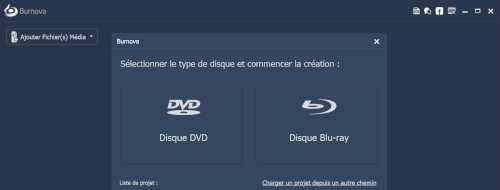
Une deuxième interface demande la confirmation du support cible et du type simple ou double couche et le format vidéo (16/9
ème par exemple). Une sélection que vous opérez selon le type de disque que vous avez à disposition mais également en considération du volume de donnée.
Si vous avez un doute sur le volume, vous pouvez demander à ce que la qualité soit automatique, comprenez qu’une compression sera appliquée afin que tout rentre sur la capacité disque disponible. Bien évidemment cela génère une perte de qualité qui peut-être relativement agressive si vous exagérez, il vaut mieux donc préparer son travail et prévoir un contenu cohérent avec la capacité du support cible. Pour repère, sachez qu’un DVD simple couche peut accepter 1h de contenu vidéo sans compression supplémentaire. Comptez donc 2h pour un DVD double couche. Au-delà de 3h, la compression sera assez forte.
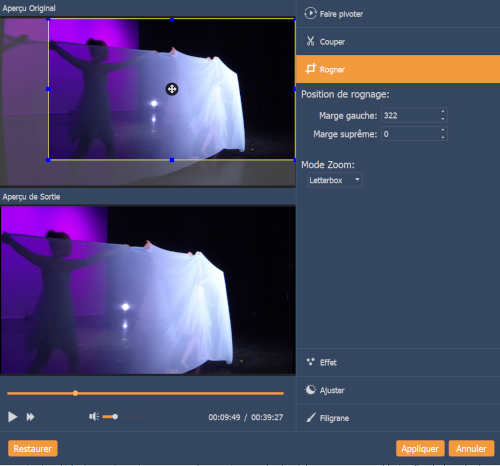
Le logiciel possède également des fonctions d’ajustement des sources vidéo pour les découper, les raccourcir, les rogner ou encore les faire pivoter si vous récupérer des vidéos verticales de Smartphone.
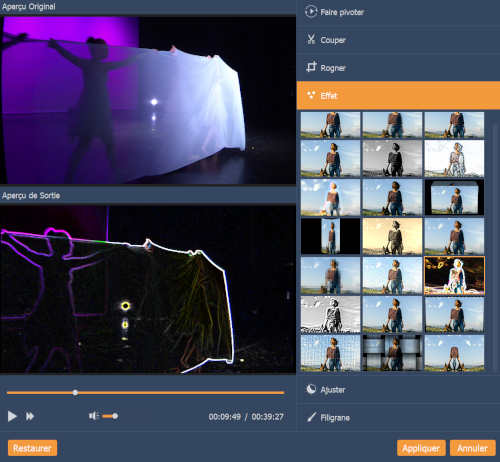
Des filtres peuvent également être appliqués, une vingtaine étant proposés, agissant sur la netteté, les couleurs, les contrastes etc… l’occasion d’apporter une dimension vieux film, couleurs romantiques ou futuristes ou style crayon ou gaufre, esquisse, érosion.
Enfin, il est également possible d’appliquer un filagramme sous forme de vignette ou de texte, avec police ajustable.
Au niveau de l’audio il est possible de supprimer la piste originale pour la remplacer par un fichier audio (un doublage commentaire ou une chanson), de nombreux formats étant supportés. Il est également possible de faire cohabiter les deux (ou plusieurs) pistes, la sélection s’opérant alors à la lecture, tout comme on peut le faire avec un disque du commerce. Par contre, le module ne permet pas d’ajuster la longueur de l’audio par rapport à la vidéo, vous devez le faire au préalable. Tout comme si le commentaire ou la chanson que vous ajoutez est trop courte, il n’est pas possible de les mettre l’une après l’autre, vous devez alors couper les vidéos sources à la bonne longueur. Le volume peut s’ajuster mais il sera identique pour toute la durée de la vidéo, il manque ici une gestion Fade in/out permettant de monter ou baisser progressivement le volume. Là aussi c’est à prévoir avec un logiciel dédié en amont.
Une gestion de sous-titres est possible, vous pouvez importer un fichier sous-titres mais il n’est pas possible d’en créer via cet outil.
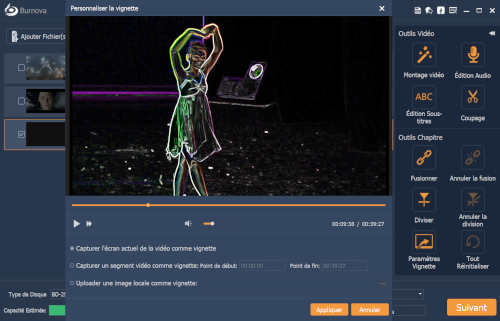
Avant de passer à la création du menu, vous devez organiser les chapitres, un module vous permet de fusionner ou découper les fichiers vidéo. Pour chaque chapitre il est possible de définir la vignette qui apparaitra dans le menu, le plus simple étant de faire défiler la vidéo et de sélectionner l’image qui vous semble la plus pertinente. Par défaut, c’est la première image qui s’applique.
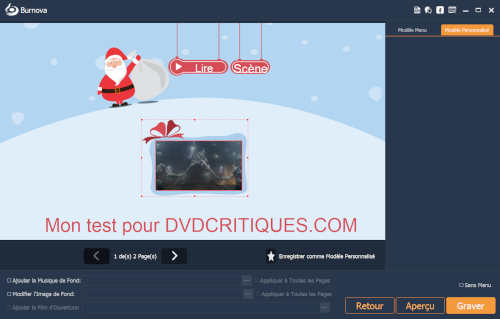
Le module menu propose différents modèles, avec les thèmes les plus usuels ; fête, famille, mariage, voyage et divers. Une quarantaine de modèles sont proposés mais sachez que, hormis le nombre de vignettes et leur cadre, les différents éléments du menu sont modifiables : l’image de fond, la grosseur et la localisation de la vignette et des pictogrammes de lecture.
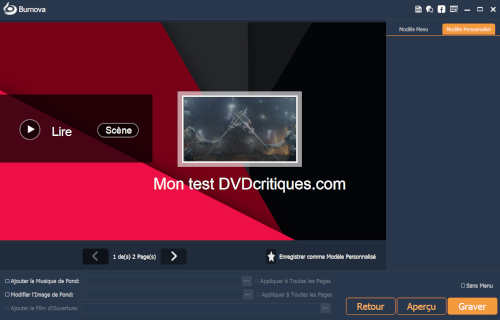
La police est également modifiable, ainsi que sa couleur. Une musique de fond peut être ajoutée. Bref, vous avez une liberté assez grande pour personnaliser votre menu, et bien entendu le sauvegarder. Et si vous avez plusieurs pages de menu, il est bien évidemment possible d’appliquer les choix du menu principal aux autres pages de chapitres.
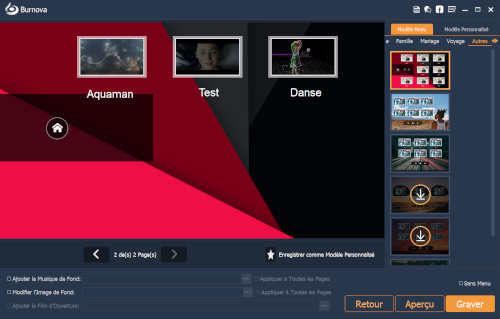
Pour vérifier que tout est correct, vous pouvez visualiser le menu et les actions. Si tout est OK vous pouvez passer à la gravure. Vous avez ci-après toutes les possibilités.
En conclusion
Burnova est une solution d’une grande simplicité à manipuler, avec toutes les options de base pour produire une structure, un menu et une gravure DVD / Blu-ray.
Prix
Burnova est proposé au prix de 59€, ce qui est un peu cher. L’éditeur propose régulièrement des promotions allant jusqu’à 30% de ristourne ce qui est nettement plus intéressant. A savoir que des bundles multimédia existent également, notamment avec un lecteur CP multimédia DVD / Blu-ray (voir présentation sur DVDcritiques
en suivant ce lien) et une solution de montage vidéo (voir présentation sur DVDcritiques
en suivant ce lien) mais celle n’offre pas beaucoup plus de fonction que ce qui est embarqué dans Burnova
Plus d’informations
en suivant ce lien Burnova est compatible avec presque tous les formats vidéo pour la gravure DVD. Vous pouvez importer les vidéos en MP4, AVI, WMV, MKV, M4V, MOV, M2TS/MTS, 3GP, VOB, FLV, MPEG, MPG, DV, RMVB, TOD, ASF, etc., même les fichiers vidéo HD MPEG2, HD MPEG4, HD WMV, HD TS, HD MTS, HD TRP et HD TP. Il vous permet d'ajouter la piste audio externe en MP3, AAC, AIFF, FLAC, WAV, WMA, OGG, AC3, MPA, MP2.